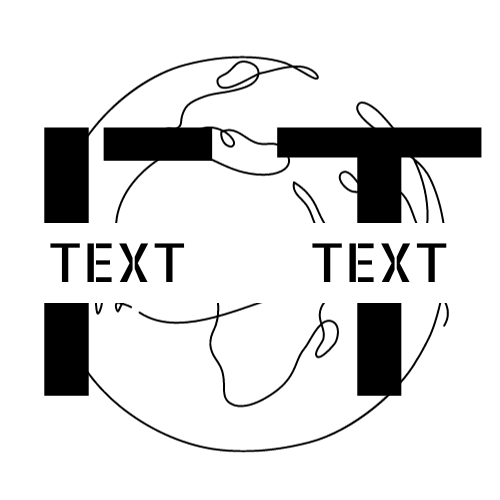ChatGPTは革命的なAIツールですが、まだ発展途上段階であることも事実。様々な問題が未解決のまま残っています。
例えば、日本語環境でChatGPTを使用する際、漢字変換の確定でエンターキーを押すとメッセージが送信されてしまう問題があります。これが問題になる理由は、一つには文の途中で送信されてしまい、ChatGPTに対して中途半端なリクエストが行われてしまう点があります。ChatGPTはこの不完全なリクエストに対して反応し、意図しない回答を提供する可能性があります。また、ChatGPT Plusユーザーの場合、最新のGPT-4モデルを利用することができますが、メッセージの送信が3時間ごとの50メッセージまでという制限があります。意図しない送信は、この回数の無駄遣いになってしまうのです。
解決策: Chrome拡張機能「ChatGPT Ctrl+Enter Sender」
この問題を解消するために、Chrome拡張機能「ChatGPT Ctrl+Enter Sender」を利用する方法をご紹介します。この拡張機能を有効にすると、エンターキーの送信機能を無効化し、代わりにCtrl+Enter(Windows)/Command+Enter(Mac)で送信することができるようになります。インストールは簡単で、拡張機能をChromeに追加するだけです。これで、日本語の漢字変換を確定する際にエンターキーを押しても、メッセージは送信されず、入力を続けることができます。是非、この拡張機能を利用し、ChatGPTでの日本語入力問題を解決しましょう。
「ChatGPT Ctrl+Enter Sender」のインストール手順
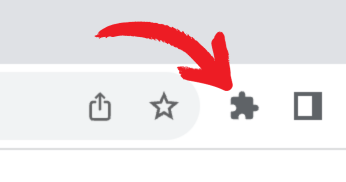
Google Chromeブラウザのアドレスバーの右にある拡張機能アイコンをクリックします。
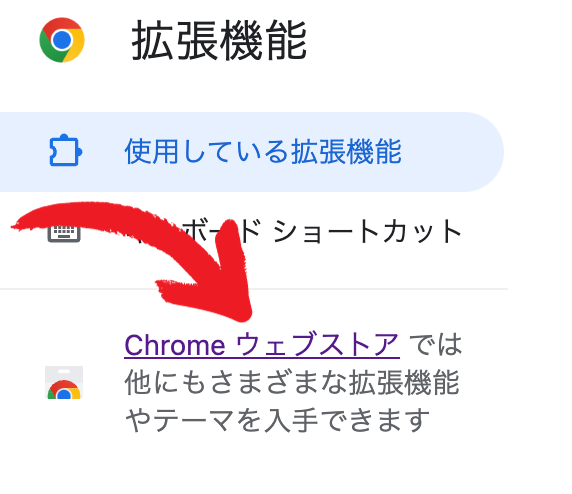
Chromeウェブストアにアクセスします。

左側の検索バーで「ChatGPT Ctrl+Enter Sender」を検索すると、右側の拡張機能ペインに「ChatGPT Ctrl+Enter Sender」が表示されるので、クリックしてインストールします。
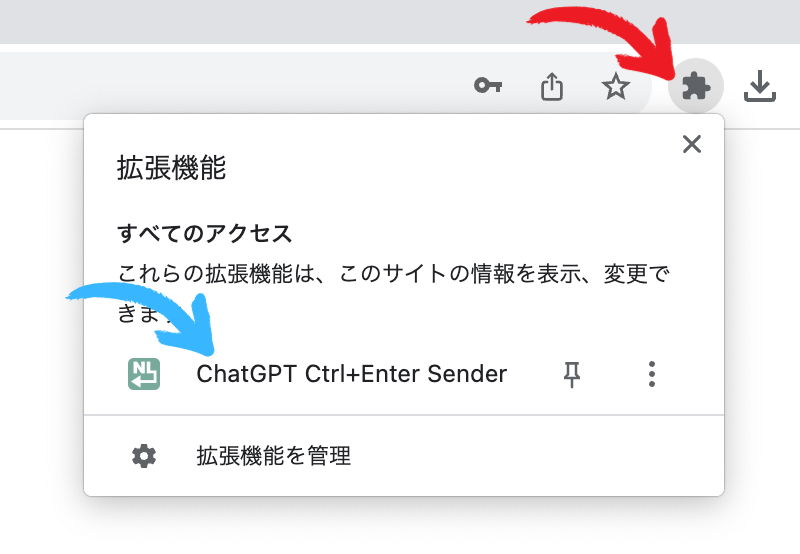
Google ChromeブラウザでChatGPTを開き、アドレスバーの右にある拡張機能アイコンをクリックし、「ChatGPT Ctrl+Enter Sender」をクリックします。
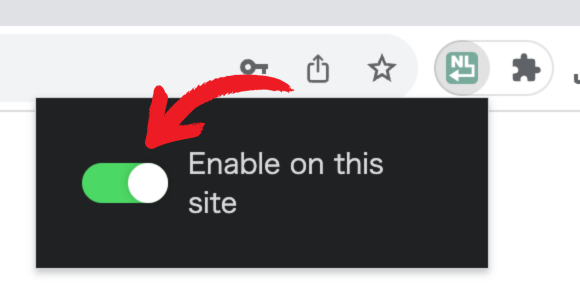
トグルをクリックして有効にします。
まとめ
本記事では、ChatGPTの日本語入力問題を解消するChrome拡張機能「ChatGPT Ctrl+Enter Sender」の利用方法を紹介しました。この拡張機能を利用することで、エンターキーでの送信を回避し、日本語入力をスムーズに行えます。拡張機能のインストールと簡単な設定を通じて、ChatGPTでの日本語コミュニケーションを向上させることが可能です。